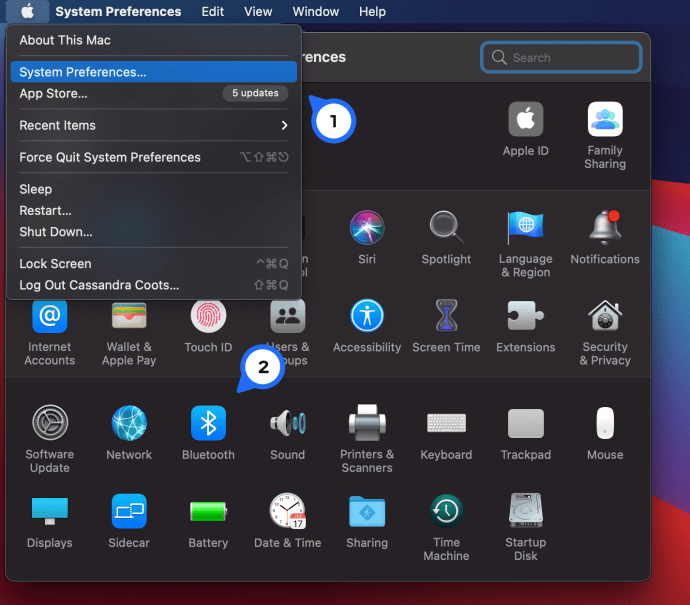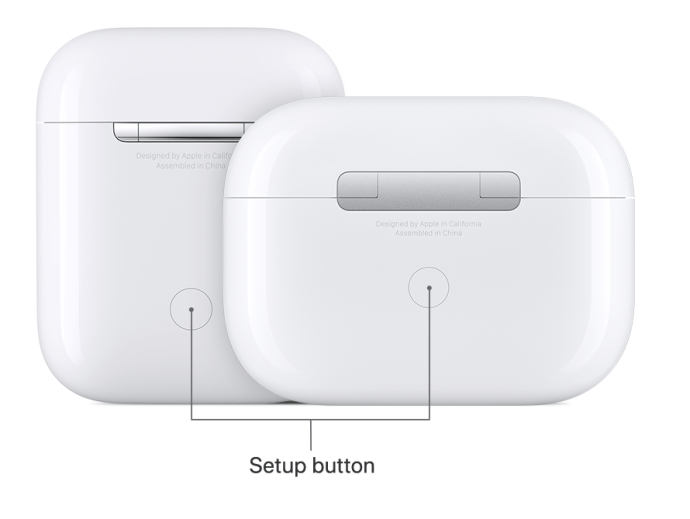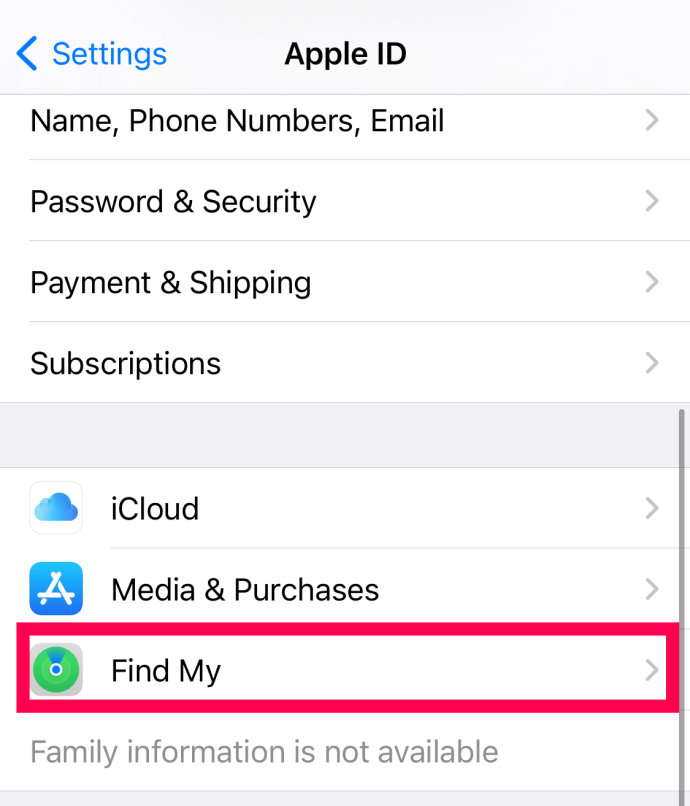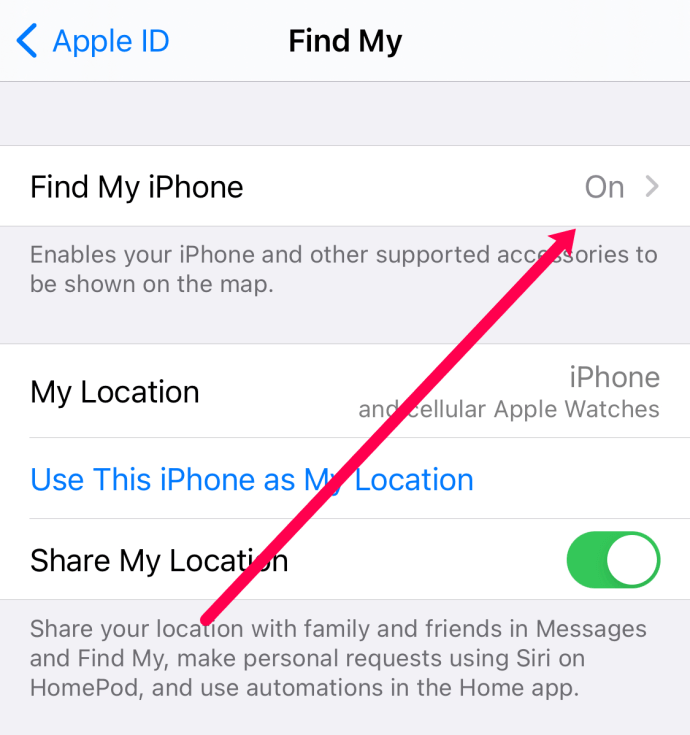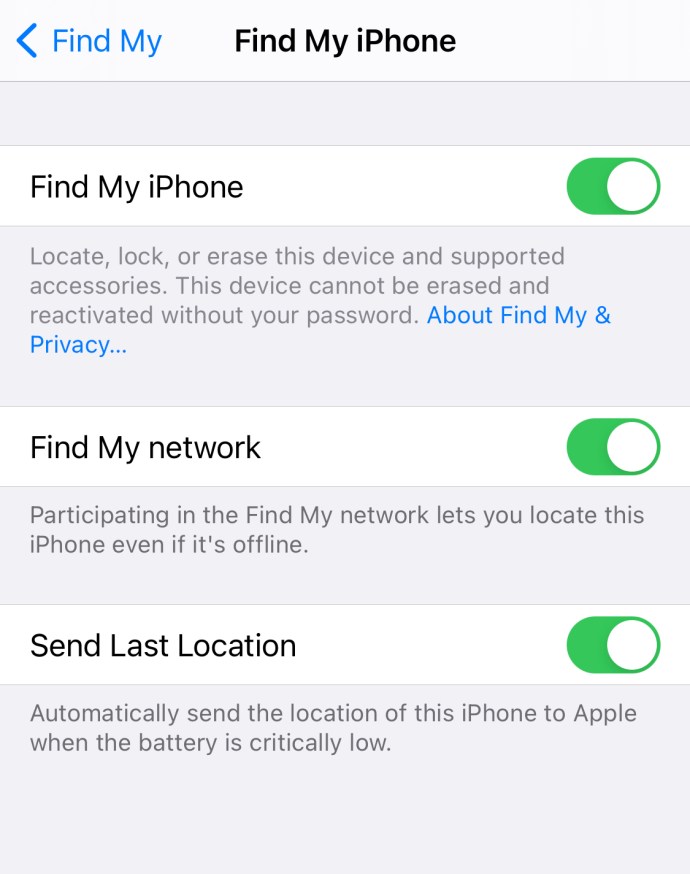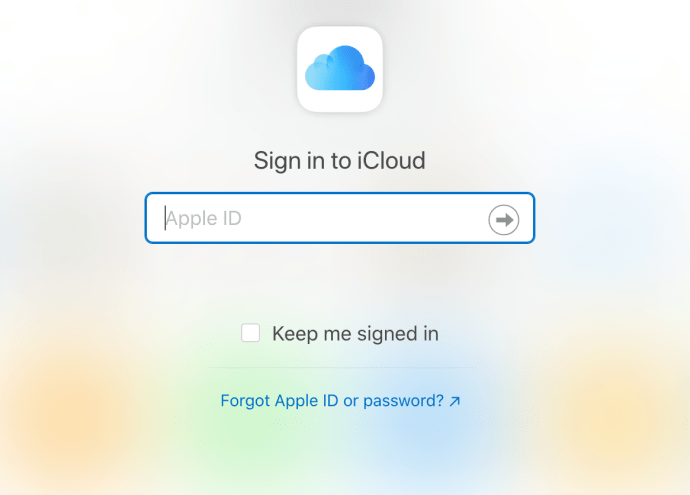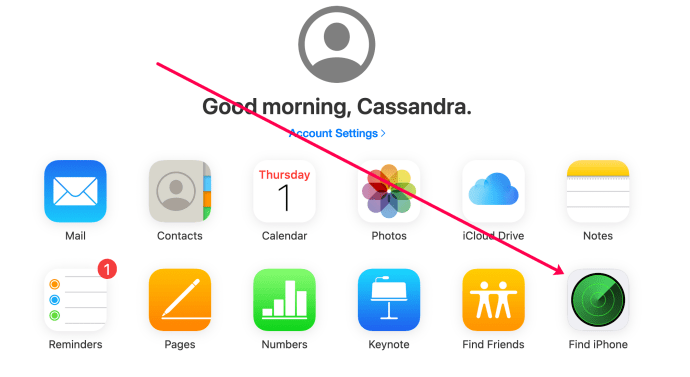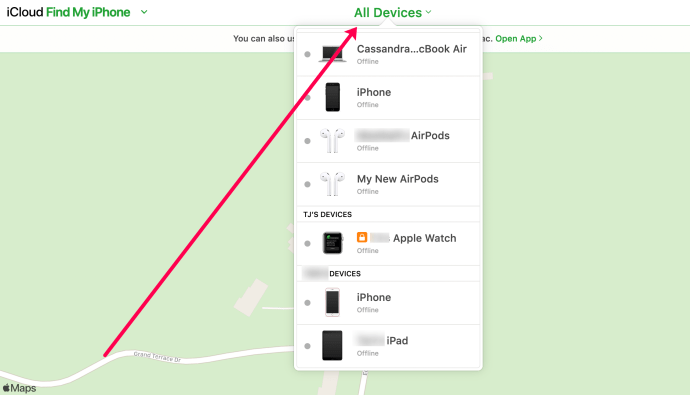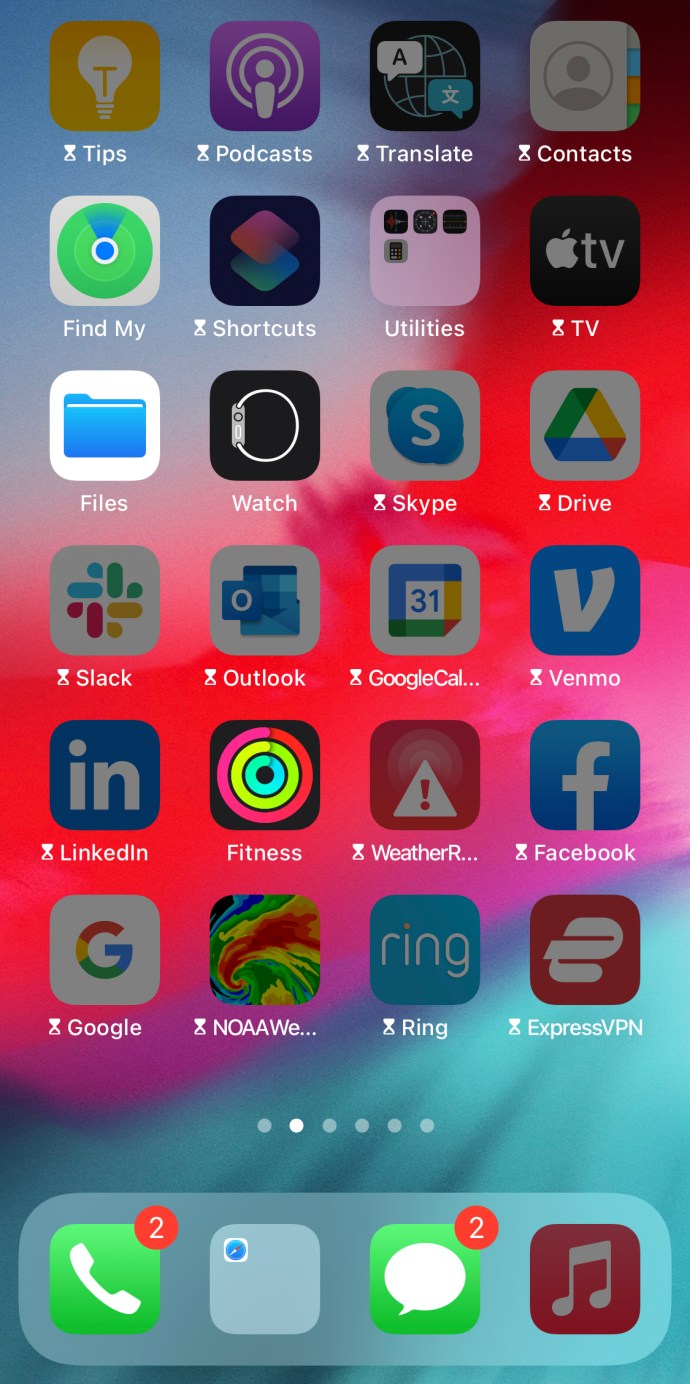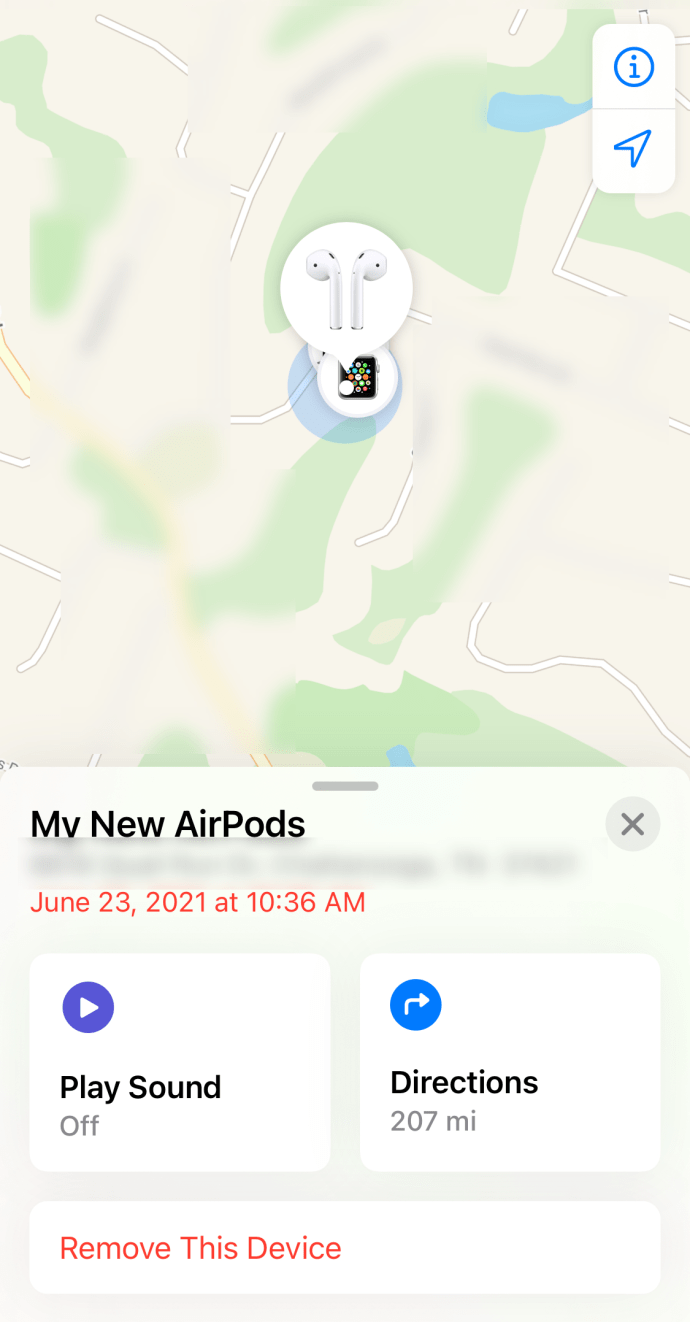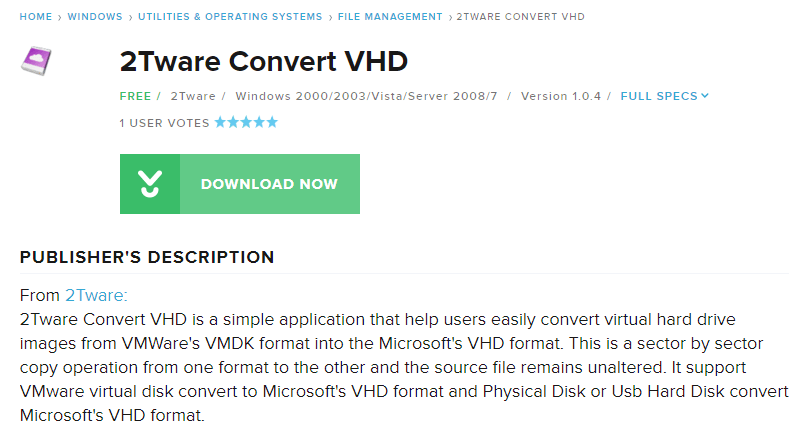Как добавить AirPods на iPhone «Найти мой телефон»
Airpods от Apple - одна из самых популярных беспроводных гарнитур на рынке сегодня. Маленькие бутоны отличаются длительным временем автономной работы, шумоподавлением и их довольно удобно носить часами подряд. Как и большинство продуктов Apple, вы можете задаться вопросом, работают ли они с компанией Find my iPhone.

Из-за размера Airpods и их портативности их легко потерять. Именно тогда «Найти мой iPhone» оказывается наиболее полезным. Обнаружение ваших продуктов Apple с помощью программного обеспечения безопасного отслеживания идеально подходит для большинства ситуаций. Но Airpods не связаны напрямую с вашим Apple ID, как другие устройства.
В этой статье мы покажем вам, как подключить Find my iPhone к Airpods, а также как их отслеживать.
Настройте Find My iPhone и свои Airpods
Функция «Найти iPhone» не будет работать для ваших Airpods, если вы сначала не подключите наушники к устройству, подключенному к вашей учетной записи iCloud. Поскольку Airpods не будут напрямую подключены к iCloud, вам нужно будет полагаться на дополнительное устройство для настройки.
Для этого вы можете использовать свой Mac, iPad или iPhone. Примечание: Вы можете использовать свои Airpods с операционными системами Windows и Android, но Find My iPhone не обнаружит их, если они также не сопряжены с устройством Apple.
К счастью, все, что вам нужно сделать, это подключить Airpods к устройству Apple, вам не нужно будет предпринимать никаких дополнительных действий для сопряжения наушников с Find My iPhone.
Вот как подключить свои Airpods:
- Откройте крышку корпуса Airpod. Оставьте оба Airpods в футляре во время процесса установки (они не будут соединяться, если один отсутствует).
- Откройте настройки Bluetooth на вашем устройстве. Пользователям iOS необходимо зайти в «Настройки»> «Bluetooth» и убедиться, что переключатель включен. Пользователям macOS нужно будет щелкнуть значок Apple> Системные настройки> Bluetooth.
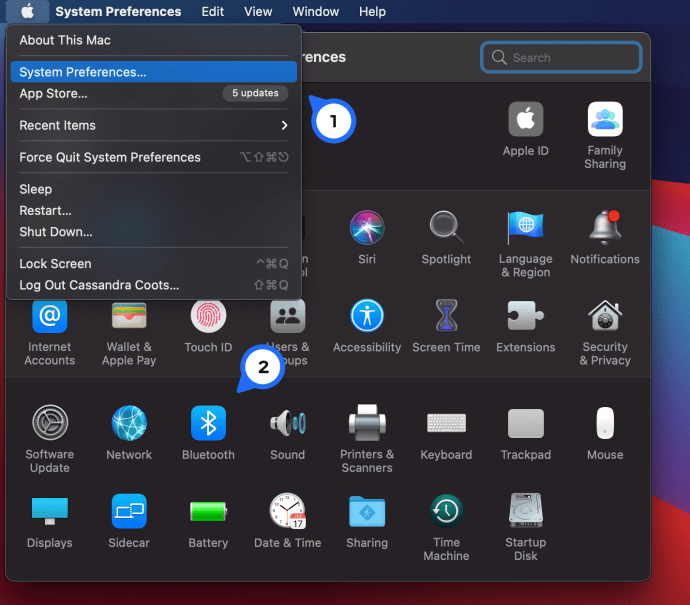
- Удерживайте кнопку на задней стороне футляра Airpod, пока индикатор внутри футляра не начнет мигать.
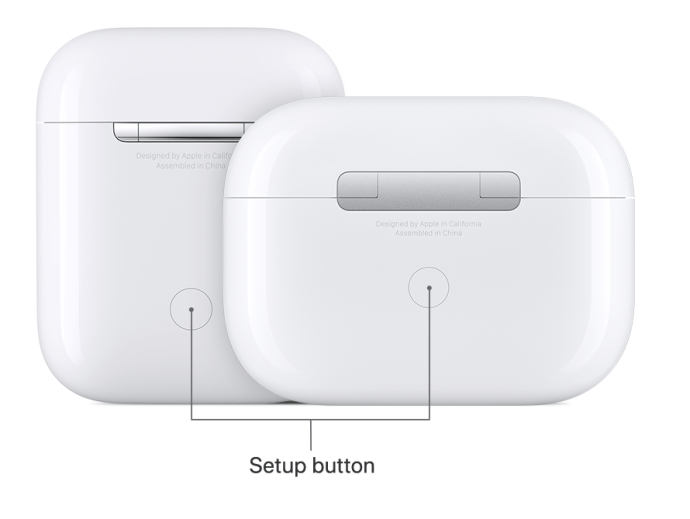
- Нажмите на название своих Airpods в настройках Bluetooth устройства.
Эти двое должны соединиться без каких-либо проблем. Но если у вас возникли проблемы с сопряжением ваших Airpods, у нас есть эта статья, которая поможет вам решить любые проблемы, с которыми вы можете столкнуться.
Теперь, когда вы подключили свои Airpods к устройству Apple, давайте поговорим о том, как найти их с помощью Find My iPhone.
Включите Find My iPhone
Рекомендуется убедиться, что функция «Найти iPhone» активна на устройстве, сопряженном с вашими Airpods. Давай проверим.
Чтобы включить «Найти iPhone», сделайте следующее:
- Откройте приложение «Настройки» на своем iPhone.
- Нажмите на свое имя, а затем в iCloud или перейдите прямо в iCloud, если у вас iOS 10.2 или более ранняя версия.
- Прокрутите вниз и выберите «Найти iPhone».
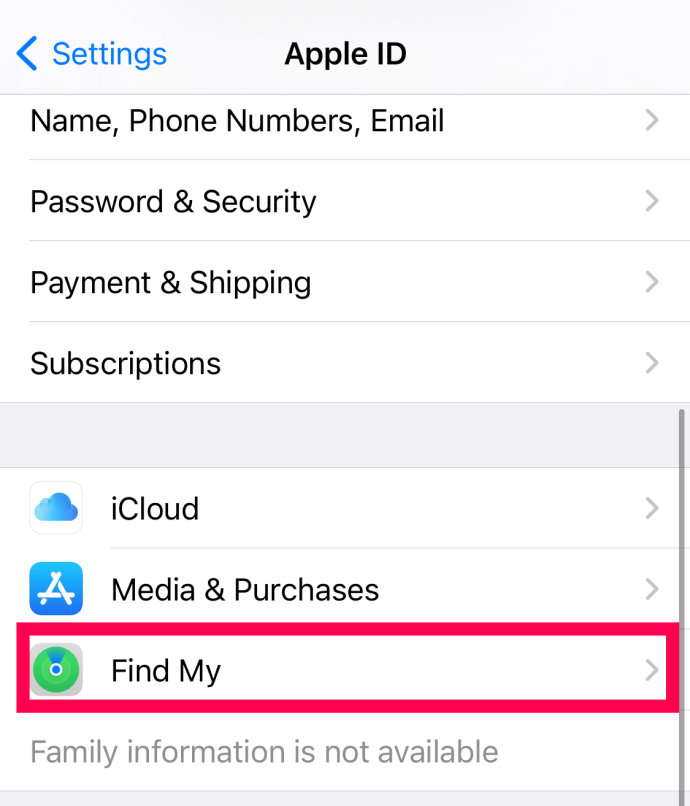
- Затем снова нажмите «Найти iPhone».
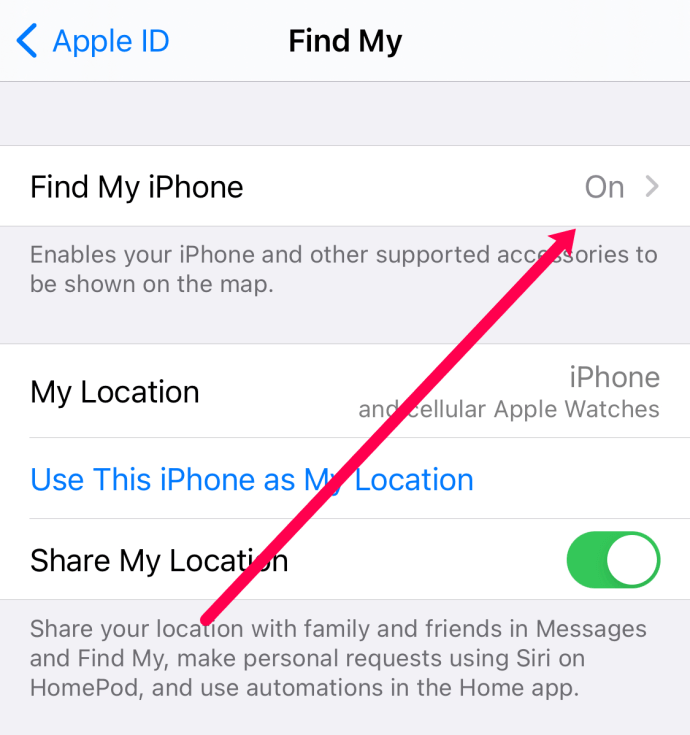
- Переместите переключатель в положение «Вкл» для «Найти iPhone» и для «Отправить последнее местоположение».
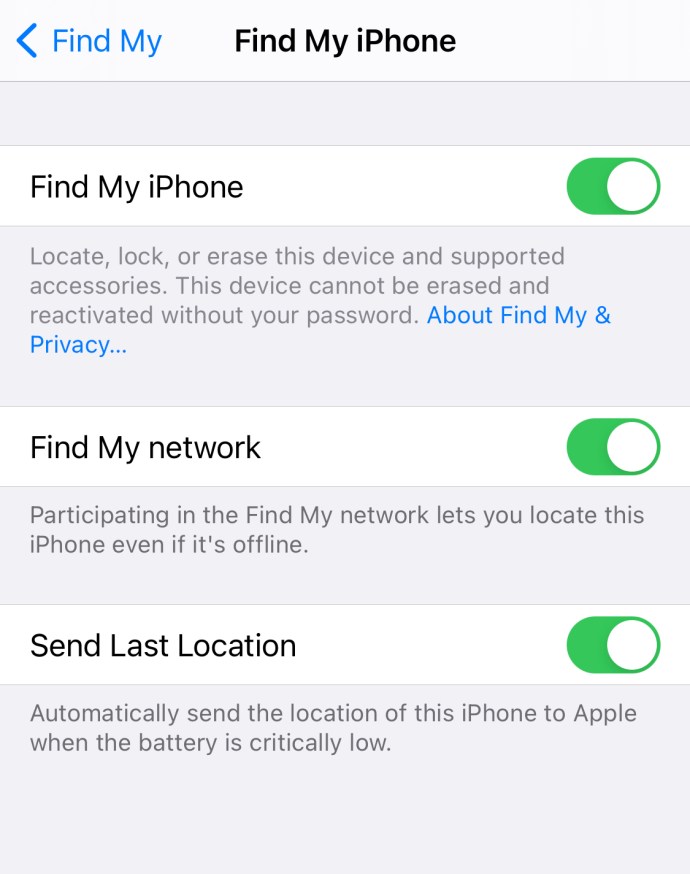
Когда вы настраиваете эту функцию, устройства, которые вы сопряжены с телефоном, будут автоматически настроены, в том числе AirPods.
Очень важно настроить это приложение, как только вы получите новое устройство Apple. Если вы хотите отслеживать что-то после того, как это потеряно, эта функция бесполезна.
Когда ваши AirPods в сети
Если ваши AirPods находятся где-то рядом, например, под диваном, ваш iPhone легко их найдет. Find My iPhone покажет вам карту, на которой вы сможете увидеть их местоположение, а также где находятся другие устройства, сопряженные с вашим телефоном.
Вы можете использовать Find My через компьютер или iPhone.
На вашем компьютере сделайте следующее:
- Посетите iCloud.com и войдите в свою учетную запись Apple.
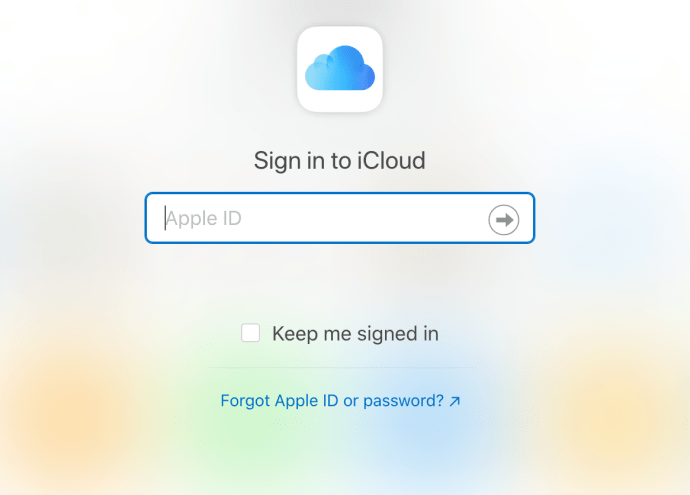
- Нажмите «Найти iPhone».
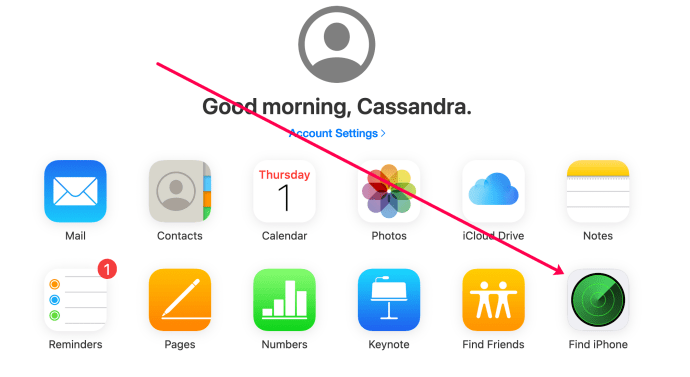
- Выберите «Все устройства» вверху и выберите свои AirPods, чтобы увидеть, где они находятся.
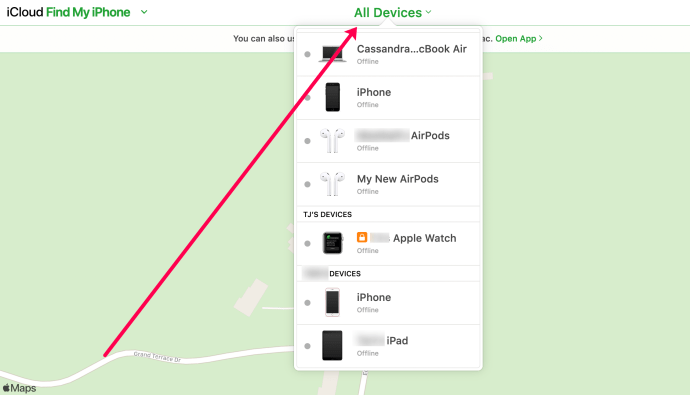
Вот как проверить то же самое на своем телефоне:
- Откройте приложение «Найти iPhone» на своем iPhone.
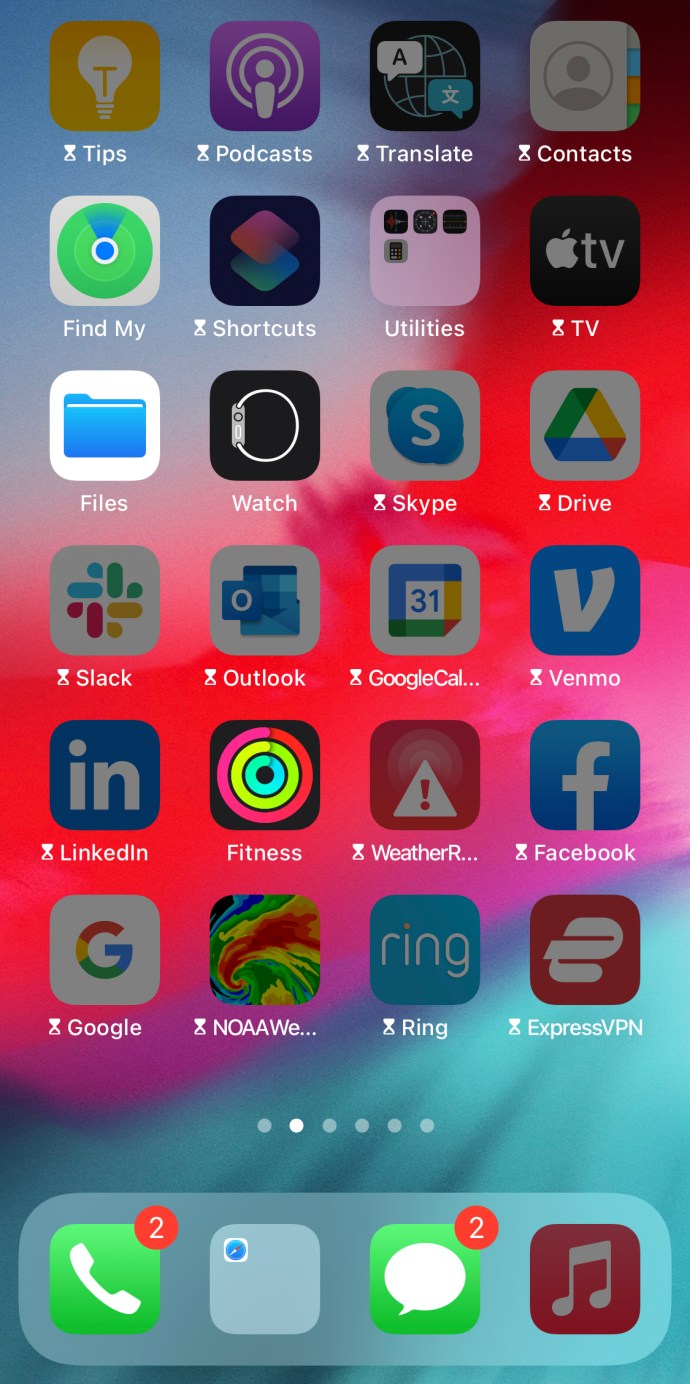
- Нажмите на устройства.
- Нажмите на свои AirPods.
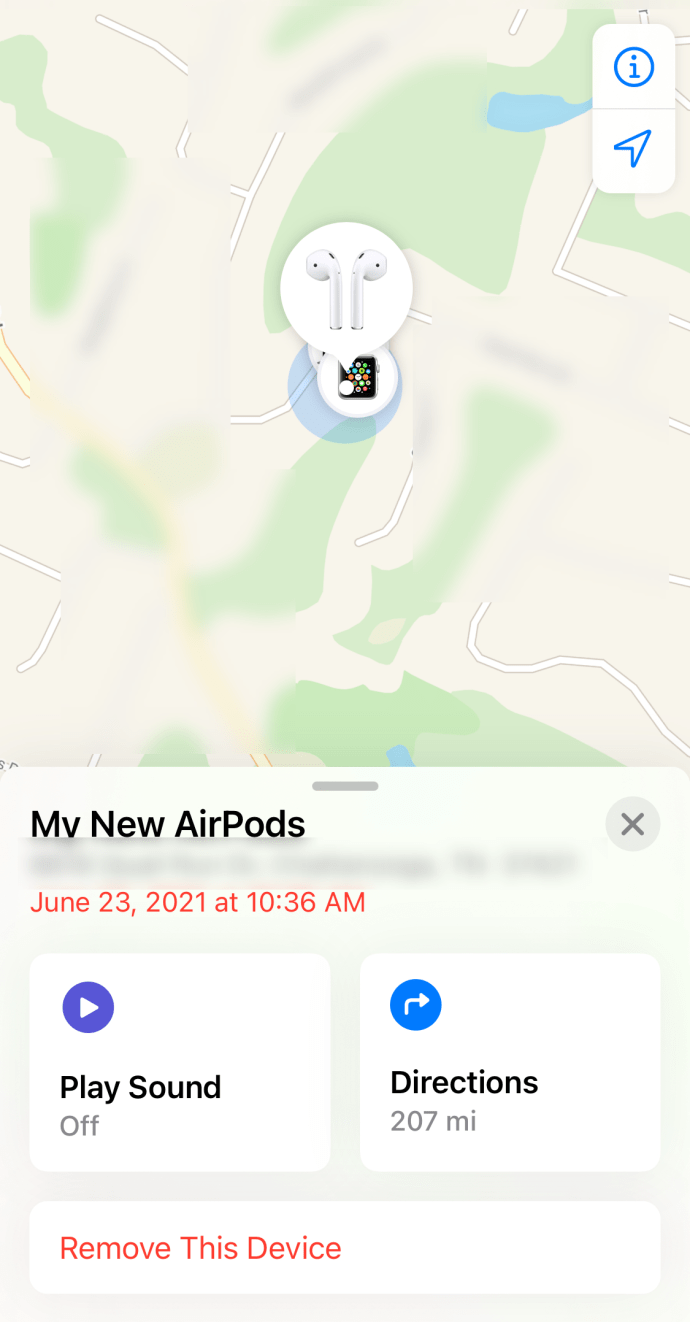
Если приложению не удается найти ваши AirPods, вы увидите уведомление на экране: «Местоположение не найдено». Если каждый наушник находится в другом месте, приложение будет показывать их один за другим. Когда вы найдете один, обновите карту и посмотрите, где находится второй.
Если приложение показывает вам местоположение, но оно слишком велико, обновите карту и подождите несколько секунд, пока круг местоположения не станет меньше.

Что делать, если AirPods находятся рядом с устройством, с которым вы их сопрягали, и соединение Bluetooth не было прервано, но вы по-прежнему не можете их найти? Используйте функцию «Найти iPhone», чтобы AirPods воспроизводили звук, который постепенно становится громче. Это длится до двух минут, если вы не выключите его.
Если вы тестируете приложение, выньте AirPods из ушей перед включением будильника.
Когда ваши AirPods отключены
Что делать, если ваши AirPods находятся вне зоны досягаемости, разрядились или не в сети? У вас может возникнуть проблема, потому что в этом случае Find My iPhone не может их найти.
Тем не менее, это все еще может быть полезно, потому что вы можете видеть последнее местоположение и время, когда AirPods были в сети. Функция «Воспроизвести звук» недоступна, если AirPods отключены. Вы можете посмотреть место, где они были в последний раз в сети, и вы получите уведомление, если они снова подключатся к сети.
К сожалению, за рубежом функция не работает. Функция «Найти меня» поддерживается не во всех странах, где доступны продукты Apple. Таким образом, вы не сможете использовать его, если это противоречит местному законодательству или если есть технические ограничения.

Часто задаваемые вопросы
Вот еще несколько ответов на ваши вопросы о местонахождении ваших Airpods.
Что мне делать, если я не могу найти одну из своих бутонов?
Независимо от того, используете ли вы старую модель Airpods или те, что вам нужны, вам не нужно покупать новый комплект. К счастью, вы можете купить бутон на замену в Apple. Если у вас есть Apple Care на ваших Airpods, это будет еще дешевле.
Посетите веб-сайт Apple и закажите новую бутону для своей модели или перейдите в магазин Apple, чтобы забрать замену напрямую. Вы также можете заказать новый чехол!
Могу ли я отслеживать их, если кто-то украдет мои Airpods?
К сожалению нет. Если кто-то возьмет ваши Airpods и соединит их со своим устройством, вы больше не сможете их отслеживать, потому что теперь они будут подключены к учетной записи iCloud другого человека.
Следите за своими вещами
Лучшее, что вы можете сделать, - это быть осторожными и заботиться о своих AirPods. Конечно, легче сказать, чем сделать, потому что они такие маленькие.
Find My - отличный вариант резервного копирования, если вы не забыли настроить его перед неприятным событием. Если ваши AirPods отключатся, по крайней мере, вы будете знать, с чего начать.
Вам когда-нибудь приходилось использовать Find My для отслеживания ваших AirPods? Оставьте комментарий в разделе комментариев ниже и сообщите нам, был ли поиск успешным!